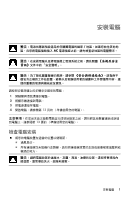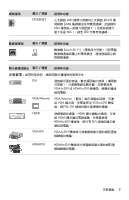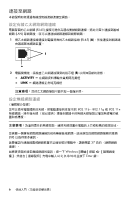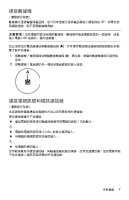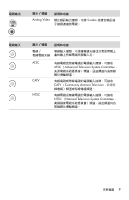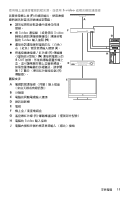HP Presario CQ4000 Getting Started - Page 10
連接至網路
 |
View all HP Presario CQ4000 manuals
Add to My Manuals
Save this manual to your list of manuals |
Page 10 highlights
RJ-45 LAN 1 RJ-45) (A 2 B ACTIVITY LINK IEEE 802.11b、802.11g 或 802.11n ISP 37 Windows Enter 鍵。 6
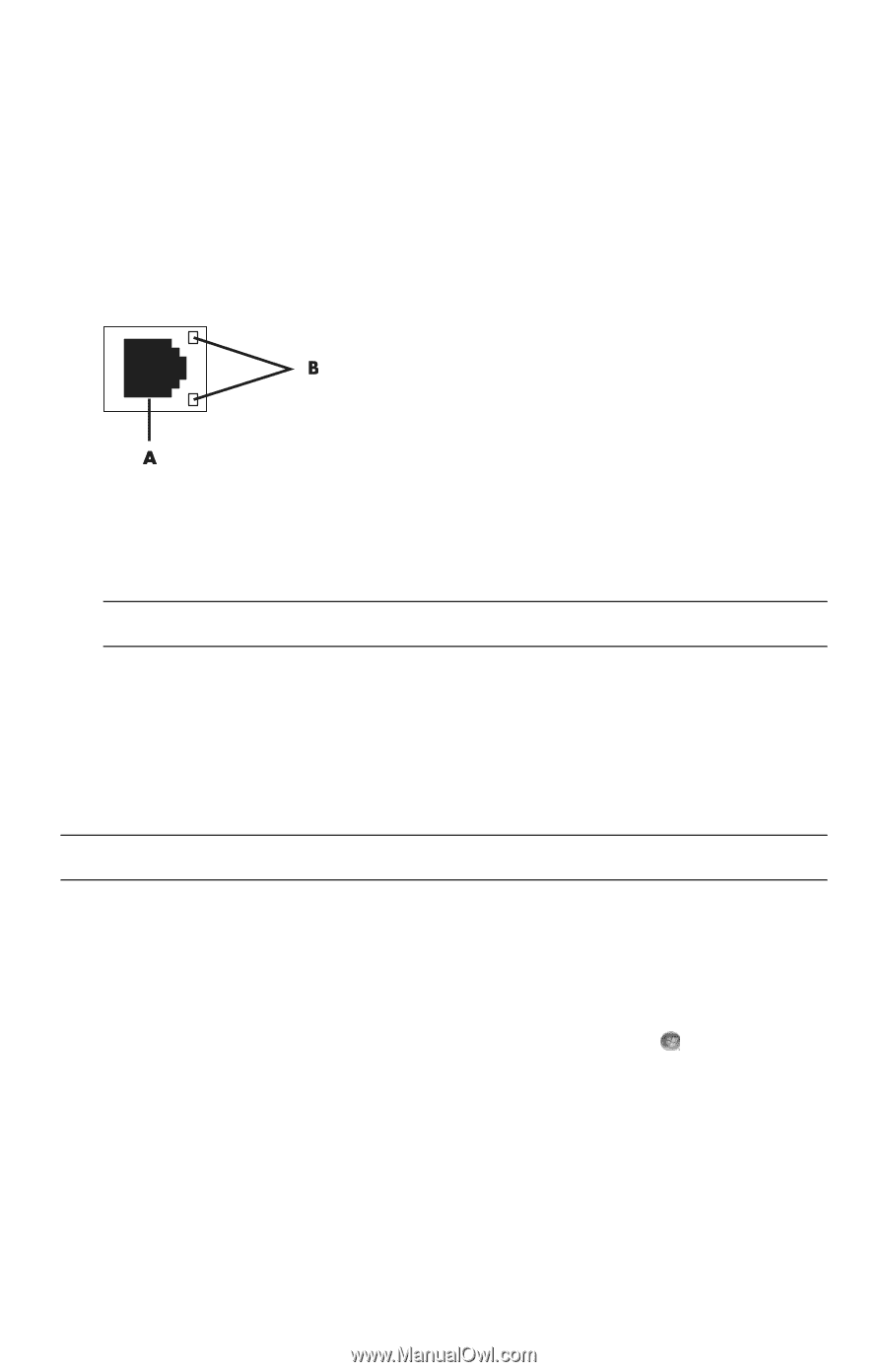
6
快速入門 (功能依型號而異)
連接至網路
本節說明如何透過有線或無線連線連接至網路。
設定有線乙太網路網路連線
電腦背面的乙太網路
(RJ-45)
接頭可提供高速或寬頻網路連線。將此介面卡連接到區域
網路
(LAN)
等網路後,就可以透過該網路連線到網際網路。
1
將乙太網路連接線連接到電腦背面的乙太網路接頭
(RJ-45) (
A
)
,然後連接到網路路
由器或區域網路裝置。
2
電腦開機後,請檢查乙太網路接頭旁的指示燈
(
B
)
以得知目前的狀態:
±
ACTIVITY —
在網路資料傳輸作業期間亮黃燈
±
LINK —
網路連線正常時亮綠燈
設定無線網路連線
(僅限部分型號)
您可以使用電腦隨附的天線,將電腦連接到支援
IEEE 802.11b
、
802.11g
或
802.11n
無線網路。將外接天線 (如已提供)連接到網路卡的無線天線接頭以增加無線電的範
圍和感應度。
您需要一個擁有網際網路連線的現有無線區域網路。請洽詢您的網際網路服務供應商
(ISP)
以取得更多資訊。
若要確認內建無線區域網路裝置已正確安裝於電腦中,請參閱第
37
頁的 〈網際網路
連線〉。
如需更多關於設定無線網路的資訊:按一下
Windows
[
開始
]
按鈕
、
[
說明與支
援
]
,然後在
[
搜尋說明
]
方塊中輸入
設定無線網路
並按下
Enter
鍵。
注意事項:
您的乙太網路接頭可能只有一個指示燈。
注意事項:
為達到最佳的無線效能,請將天線放置在電腦的上方或較高的開放區域。